Excel统计实验11:综合实验二
- 格式:doc
- 大小:323.50 KB
- 文档页数:9
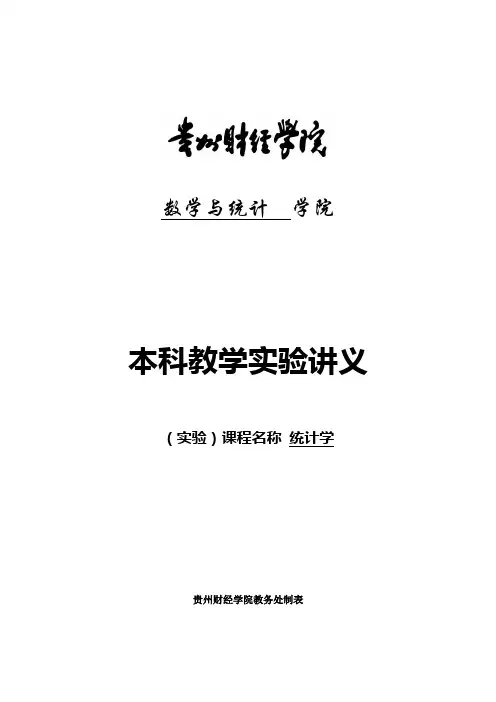
数学与统计学院本科教学实验讲义(实验)课程名称统计学贵州财经学院教务处制表统计学实验教学讲义Excel 工作界面简介附图1 Excel 工作界面按附图1 从上到下的顺序,Excel 工作界面包含如下几项内容:“标题”栏、“菜单”栏、“工具”栏、“编辑”栏、工作表、工作表标签、滚动条、和“状态”栏。
下面分别介绍它们的作用。
(一)“标题”’栏“标题”栏告诉用户正在运行的程序名称和正在打开的文件的名称。
如图附-1 所示,标题栏显示“Microsoft Excel-Book1”表示此窗口的应用程序为Microsoft Excel ,在Excel 中打开的当前文件的文件名为Book1.xls。
(二)“菜单”栏“菜单”栏按功能把Excel 命令分成不同的菜单组,它们分别是“文件”、“编辑”、“视图”、“插入”、“格式”、“工具”、“表格”、“帮助”。
当菜单项被选中时,引出一个下拉式菜单,可以从中选取相应的子菜单。
另外,在屏幕的不同地方单击鼠标右键时,“快捷菜单”将出现在鼠标指针处。
选取“快捷菜单”中的命令同从菜单栏的菜单上选取相应命令的效果是一样的,但选取速度明显增快。
(三)“工具”栏Excel 可显示几种工具栏,这些工具可控制简化用户的操作。
“工具”栏中的按钮都是菜单中常用命令的副本,当鼠标指向某一按钮后,稍等片刻在按钮右下方会显示该按扭命令的含意。
用户可以配置“工具”栏的内容,通过“视图”菜单中的“工具”栏子菜单来选择显示不同类型的“工具”或全部显示出来。
下面介绍出现在Excel 开始屏幕中的两种“工具”栏。
1.“常用”工具栏“常用”工具栏中为用户准备了访问Excel 最常用命令的快捷按钮,如“新建文件”按扭,“打开文件”按扭,“保存文件”按钮等。
2.“格式”工具栏“格式”工具栏专门放那些和文本外观有关的命令,如字体、字号、对齐方式及其他选项。
(四)“编辑”栏“编辑”栏给用户提供活动单元格的信息。
在“编辑”栏中用户可以输入和编辑公式,“编辑”栏位于图1 中第5 行。
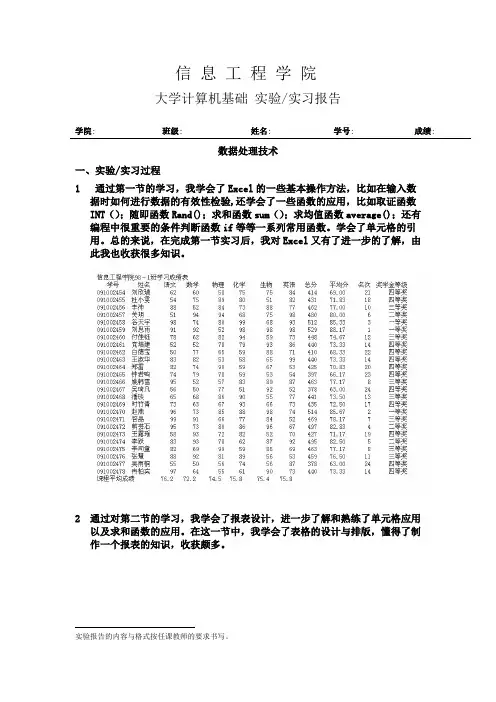
信息工程学院大学计算机基础实验/实习报告学院: 班级: 姓名: 学号: 成绩:数据处理技术一、实验/实习过程1通过第一节的学习,我学会了Excel的一些基本操作方法,比如在输入数据时如何进行数据的有效性检验,还学会了一些函数的应用,比如取证函数INT();随即函数Rand();求和函数sum();求均值函数average();还有编程中很重要的条件判断函数if等等一系列常用函数。
学会了单元格的引用。
总的来说,在完成第一节实习后,我对Excel又有了进一步的了解,由此我也收获很多知识。
2通过对第二节的学习,我学会了报表设计,进一步了解和熟练了单元格应用以及求和函数的应用。
在这一节中,我学会了表格的设计与排版,懂得了制作一个报表的知识,收获颇多。
实验报告的内容与格式按任课教师的要求书写。
3通过对第三节的学习,我学会了Excel中的数据分析与管理,学会了如何在一堆数据中筛选出我需要的数据,并且我会了实现数据透视表的方法,这样,运用数据透视表就可以非常简单的实现一个庞大的数据的统计,很有效的减4.5.九九乘法口诀(三角阶梯型)输入方法:b1-j1输入1-9的数字,a2-a10输入1-9的数,在B2输入” =IF(B$1>$A2,"",B$1&"*"&$A2&"="&B$1*$A2) 然后回车,拖动表格即可得到九九乘法口诀。
”6.德育成绩计算方法:①选中课时并对课时求总和,给总和改名为zxs,给课时改名为xs②在学习成绩表中选中学生的成绩,并对成绩改名为cj③在第三张表中(以第一个人为对象)在相同位置C2框中输入”=xs*cj”,点击回车,然后拖动图标④选中第一行,求和,在求和后的框中再输入”\zxs”,点击回车,拖动图标⑤确定德育成绩的小数点位数,可以直接点击减少(增加)小数点位数按钮。
从这一次的实习中我了解了运用较简单的方法来进行较复杂的计算。
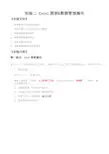
实验二 Excel图表&数据管理操作【实验目的】1.熟练掌握Excel图表的建立。
2.熟练掌握Excel图表的修改与编辑。
3.熟练掌握数据的排序4.熟练掌握数据的筛选5.熟练掌握分类汇总6.熟练掌握数据透视表的建立【实验内容】第一部分:Excel图表操作建立E:\个人姓名\EXCEL-lx文件夹 , 复制文件“2.xls”和“3-数据分析.xlsx”到该文件夹中。
(一)图表的建立打开“2.xls”工作薄文件:1.根据“成绩单”工作表,生成图表工作表,修改工作表名称为“成绩图”,并保存。
操作步骤提示如下:a)选择数据源(姓名和各科成绩);b)点击插入菜单—柱形图—簇状柱形图;c)图表—设计—移动图表—新工作表;d)修改图表名称并保存。
2.在“存款单”工作表中,设置“序号”列的数据格式为文本格式,按下图生成嵌入式图表(三维柱形图),修改图表名为“存款图”并保存。
3.在“成绩单”工作表中,以“王林”的三科成绩生成三维饼图,图表名称为“王林”并保存:步骤:a)选择数据源(如图中蓝色部分为所选数据区域);b)选择图表类型,生成图表工作表;c)修改图表名称并保存。
4.在“成绩单”工作表中,以各科成绩生成如带数据标记的折线图,命名为“成绩单折线图”并保存。
(二)图表的修改、编辑操作提示:右击对应的某图表元素,在快捷菜单中选择相应的格式设置。
1.在“成绩图”图表工作表中,设置数值轴最大刻度为100,主要刻度单位设置为10,设置图表标题为“成绩表”(图表工具——布局——图表标题)。
2.在“王林”图表工作表中,显示出数据标签的值,位置如图;设置数据标签的格式为宋体,红色,20号;标题“王林”为宋体,加粗,24号。
操作步骤提示如下:a)图表工具——布局——数据标签——数据标签外;b)左键单击数据标签,或者在图表工具——布局——系列“王林”数据标签;c)在开始——格式,设置字体格式。
【难点提示】1.生成“存款图”时,选择数据源的时候,不要选择“序号”列,只选择“金额”和“本息”,否则系统会将序号列也作为数据系列来生图表。
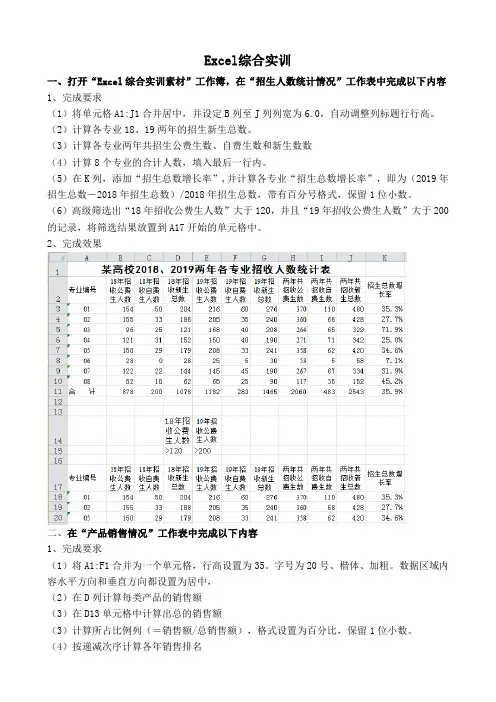
Excel综合实训一、打开“Excel综合实训素材”工作簿,在“招生人数统计情况”工作表中完成以下内容1、完成要求(1)将单元格A1:J1合并居中,并设定B列至J列列宽为6.0,自动调整列标题行行高。
(2)计算各专业18、19两年的招生新生总数。
(3)计算各专业两年共招生公费生数、自费生数和新生数数(4)计算8个专业的合计人数,填入最后一行内。
(5)在K列,添加“招生总数增长率”,并计算各专业“招生总数增长率”,即为(2019年招生总数-2018年招生总数)/2018年招生总数,带有百分号格式,保留1位小数。
(6)高级筛选出“18年招收公费生人数”大于120,并且“19年招收公费生人数”大于200的记录,将筛选结果放置到A17开始的单元格中。
2、完成效果二、在“产品销售情况”工作表中完成以下内容1、完成要求(1)将A1:F1合并为一个单元格,行高设置为35。
字号为20号、楷体、加粗。
数据区域内容水平方向和垂直方向都设置为居中,(2)在D列计算每类产品的销售额(3)在D13单元格中计算出总的销售额(3)计算所占比例列(=销售额/总销售额),格式设置为百分比,保留1位小数。
(4)按递减次序计算各年销售排名(5)将A2:F13区域格式设置为自动套用格式“表样式中等深浅1”(6)选取A2:A12和D2:D12两列数据区域,建立“带数据标记的拆线图”,标题为“销售情况统计图”,图列位置为“在顶部显示图列”,设置Y轴刻度最小值为5000,主要刻度单位为500000,分类(X轴)交叉于5000,将图表放置到a15:F30单元格区域内。
2、完成效果三、在“学历情况统计”工作表中完成以下内容1、完成要求(1)将A1:D1单元格合并为一个单元格,内容水平和垂直方向都居中(2)在C13单元格中利用函数计算职工的平均工资,保留一位小数。
(3)计算学历为博士、硕士和本科的人数。
(4)选取“学历”列和“人数”列数据区域建立“簇状柱形图”,图表标题为“学历情况统计图”,清除图例;将图插入到A15:E25单元格区域内。
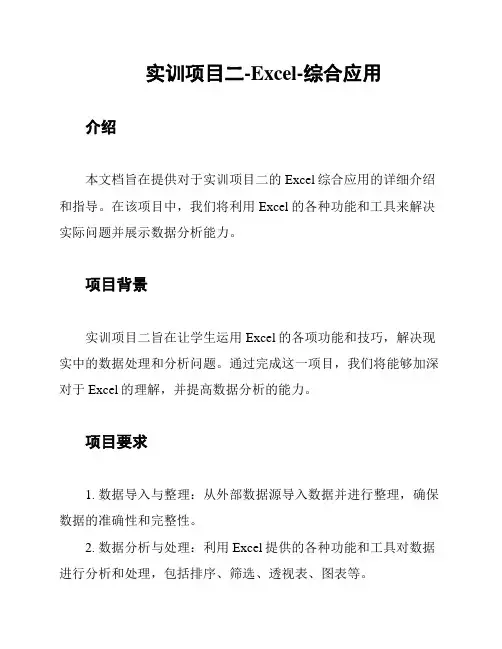
实训项目二-Excel-综合应用介绍本文档旨在提供对于实训项目二的Excel综合应用的详细介绍和指导。
在该项目中,我们将利用Excel的各种功能和工具来解决实际问题并展示数据分析能力。
项目背景实训项目二旨在让学生运用Excel的各项功能和技巧,解决现实中的数据处理和分析问题。
通过完成这一项目,我们将能够加深对于Excel的理解,并提高数据分析的能力。
项目要求1. 数据导入与整理:从外部数据源导入数据并进行整理,确保数据的准确性和完整性。
2. 数据分析与处理:利用Excel提供的各种功能和工具对数据进行分析和处理,包括排序、筛选、透视表、图表等。
3. 数据可视化:使用Excel的图表功能将数据可视化,以便更直观地展示数据的特点和趋势。
4. 数据报告撰写:根据分析结果撰写数据报告,包括数据的描述、分析结论和建议。
项目步骤1. 熟悉数据:仔细阅读提供的数据,了解数据的来源和含义。
2. 数据导入:将数据导入Excel,并进行必要的整理和清洗。
3. 数据分析:运用Excel的各项功能和工具进行数据分析,比如使用排序和筛选功能对数据进行整理和过滤,使用透视表功能汇总和分析数据。
4. 数据可视化:根据分析结果选择合适的图表类型,并利用Excel的图表功能将数据可视化。
5. 数据报告撰写:根据分析结果撰写数据报告,描述数据的特点、得出的结论以及提出的建议。
项目注意事项1. 数据的处理和分析过程应当清晰可见,包括使用的函数、公式和工具。
2. 排版整洁,报告中应包含标题、分析过程、结论和建议等部分。
3. 对于数据的使用要遵守相关的法律和道德规范,不得擅自使用未经授权的数据。
结论通过实训项目二的Excel综合应用,我们可以提高数据分析能力,熟悉Excel的各项功能和工具,并将其应用于实际问题中。
通过对数据的整理、分析、可视化和报告撰写,我们将能够更好地理解数据,并从中得出准确的结论和提出科学的建议。
本项目将为我们的数据分析能力的提升提供了宝贵的经验和实践机会。
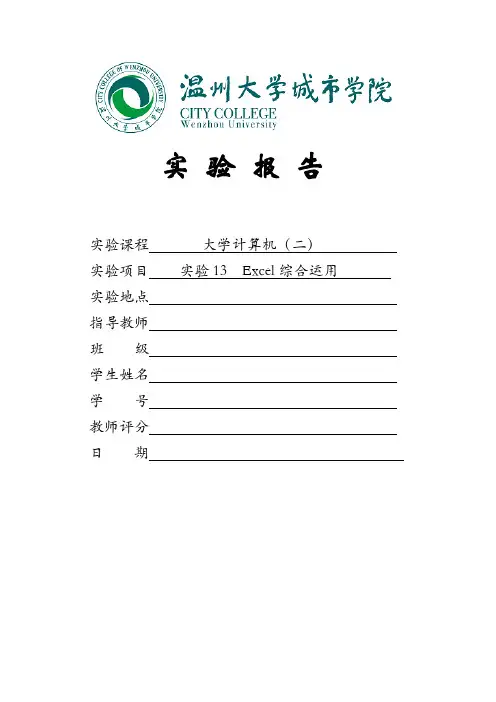
实验报告实验课程大学计算机(二)实验项目实验13 Excel综合运用实验地点指导教师班级学生姓名学号教师评分日期一、实验目的:1、掌握Excel函数的综合使用;2、掌握Excel数据的多种处理方法;3、掌握Excel图表的综合编辑;4、掌握数据分类汇总方法。
二、实验环境:硬件:PC机软件:Windows XP三、实验项目:任务1:制作发文统计图表任务2:制作工资明细表任务3:制作成绩分析表四、实验内容:任务1:制作发文统计图表打开工作簿“任务1:制作发文统计图表”,按照题目要求完成操作任务。
某学院为了迎接本科生建设评估,对1991-2007年间本学院教师学术文章发表情况进行了统计,统计数据请见工作表“文章发表情况统计表”。
请计算该学院每年的发文比例情况,发文比例的计算公式是:年发文比例=年发文总数/当年学院在职教师人数*100%,并制作如图“教师发文数据统计.jpg”所示的数据表。
再根据逐年的发文比例,以每五年为一个阶段,制作如图“教师发文比例变化图示.jpg”所示的图表。
操作关键点:1、公式的运用;2、图表的制作:注意在“创建图表”过程中使用“数据系列”。
任务2:制作工资明细表打开工作簿“任务2:制作工资明细表”,按照题目要求完成操作任务。
工作表“基础资料表”、“员工基础资料表”和“相关资料”中已经计算出关于员工各个方面的信息数据,现在要求完善“工资明细表”中各列数据,然后按照部门作分类汇总,统计出每个部门“实发合计”的最大值,完成后的效果图如工作表中图形所示。
操作关键点:1、SUM函数的使用;2、VLOOKUP函数的使用;3、LOOKUP函数的使用;4、IF函数的使用;5、ROUND函数的使用;6、工作表的引用。
任务3:制作成绩分析表打开工作簿“任务3:制作成绩分析表”,按照题目要求完成操作任务。
1、在区域H2:H88中用IF函数计算每个人学生的综合分(FINAL),文科学生(ARTS)的语文成绩(CHINESE)占综合分的70%,数学成绩(MATH)占30%,理科学生(SCIENCE)的语文成绩占30%,数学成绩占70%;2、以学生的综合分(FINAL)为标准,在I2:I88中计算出每个学生的名次(要求考虑成绩相同的情况)。
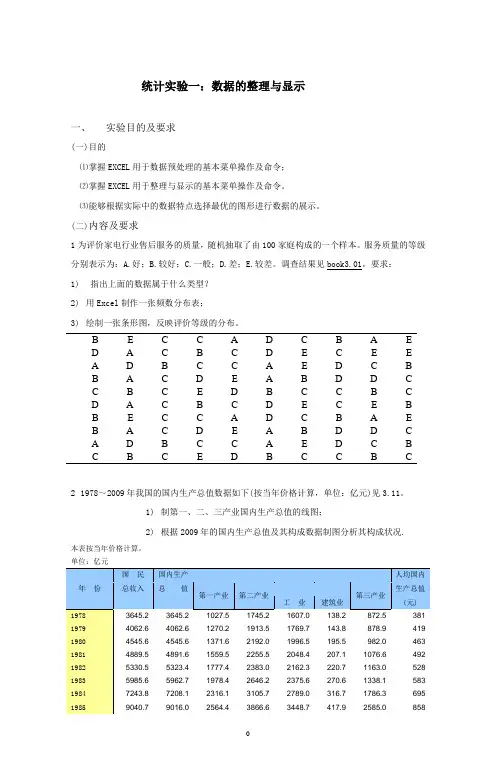
统计实验一:数据的整理与显示一、实验目的及要求(一)目的⑴掌握EXCEL用于数据预处理的基本菜单操作及命令;⑵掌握EXCEL用于整理与显示的基本菜单操作及命令。
⑶能够根据实际中的数据特点选择最优的图形进行数据的展示。
(二)内容及要求1为评价家电行业售后服务的质量,随机抽取了由100家庭构成的一个样本。
服务质量的等级分别表示为:A.好;B.较好;C.一般;D.差;E.较差。
调查结果见book3.01。
要求:1)指出上面的数据属于什么类型?2)用Excel制作一张频数分布表;3)绘制一张条形图,反映评价等级的分布。
B EC C AD C B A ED A C B C DE C E EA DBC C A ED C BB ACDE A B D D CC B C ED B C C B CD A C B C DE C E BB EC C AD C B A EB ACDE A B D D CA DBC C A ED C BC B C ED B C C B C21978~2009年我国的国内生产总值数据如下(按当年价格计算,单位:亿元)见3.11。
1)制第一、二、三产业国内生产总值的线图;2)根据2009年的国内生产总值及其构成数据制图分析其构成状况.本表按当年价格计算。
单位:亿元年份国民国内生产人均国内总收入总值第一产业第二产业第三产业生产总值工业建筑业(元)1978 3645.2 3645.2 1027.5 1745.2 1607.0 138.2 872.5 381 1979 4062.6 4062.6 1270.2 1913.5 1769.7 143.8 878.9 419 1980 4545.6 4545.6 1371.6 2192.0 1996.5 195.5 982.0 463 1981 4889.5 4891.6 1559.5 2255.5 2048.4 207.1 1076.6 492 1982 5330.5 5323.4 1777.4 2383.0 2162.3 220.7 1163.0 528 1983 5985.6 5962.7 1978.4 2646.2 2375.6 270.6 1338.1 583 1984 7243.8 7208.1 2316.1 3105.7 2789.0 316.7 1786.3 695 1985 9040.7 9016.0 2564.4 3866.6 3448.7 417.9 2585.0 8581986 10274.4 10275.2 2788.7 4492.7 3967.0 525.7 2993.8 963 1987 12050.6 12058.6 3233.0 5251.6 4585.8 665.8 3574.0 1112 1988 15036.8 15042.8 3865.4 6587.2 5777.2 810.0 4590.3 1366 1989 17000.9 16992.3 4265.9 7278.0 6484.0 794.0 5448.4 1519 1990 18718.3 18667.8 5062.0 7717.4 6858.0 859.4 5888.4 1644 1991 21826.2 21781.5 5342.2 9102.2 8087.1 1015.1 7337.1 1893 1992 26937.3 26923.5 5866.6 11699.5 10284.5 1415.0 9357.4 2311 1993 35260.0 35333.9 6963.8 16454.4 14188.0 2266.5 11915.7 2998 1994 48108.5 48197.9 9572.7 22445.4 19480.7 2964.7 16179.8 4044 1995 59810.5 60793.7 12135.8 28679.5 24950.6 3728.8 19978.5 5046 1996 70142.5 71176.6 14015.4 33835.0 29447.6 4387.4 23326.2 5846 1997 78060.8 78973.0 14441.9 37543.0 32921.4 4621.6 26988.1 6420 1998 83024.3 84402.3 14817.6 39004.2 34018.4 4985.8 30580.5 6796 1999 88479.2 89677.1 14770.0 41033.6 35861.5 5172.1 33873.4 7159 2000 98000.5 99214.6 14944.7 45555.9 40033.6 5522.3 38714.0 7858 2001 108068.2 109655.2 15781.3 49512.3 43580.6 5931.7 44361.6 8622 2002 119095.7 120332.7 16537.0 53896.8 47431.3 6465.5 49898.9 9398 2003 135174.0 135822.8 17381.7 62436.3 54945.5 7490.8 56004.7 10542 2004 159586.7 159878.3 21412.7 73904.3 65210.0 8694.3 64561.3 12336 2005 185808.6 184937.4 22420.0 87598.1 77230.8 10367.3 74919.3 14185 2006 217522.7 216314.4 24040.0 103719.5 91310.9 12408.6 88554.9 16500 2007 267763.7 265810.3 28627.0 125831.4 110534.9 15296.5 111351.9 20169 2008 316228.8 314045.4 33702.0 149003.4 130260.2 18743.2 131340.0 23708 2009 343464.7 340506.9 35226.0 157638.8 135239.9 22398.8 147642.1 255753.表格数据为一公司在英美两国分公司销售人员获得的全年订单情况,见book3.12。
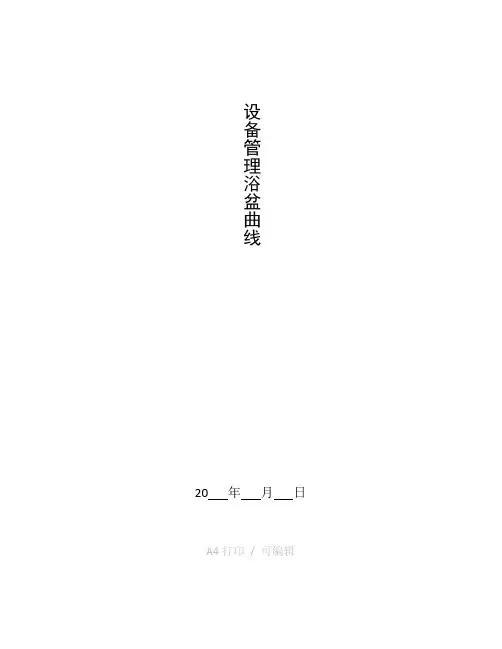
设备管理浴盆曲线20 年月日A4打印/ 可编辑统计学实验报告册(适用于经济管理类专业)华北水利水电学院管理与经济学院管理综合实验室2010.9实验一统计图表的制作1.实验目的熟悉Excel统计软件,学会数据整理与显示。
2.实验要求利用Excel统计软件,绘制统计图表。
3.实验原理及内容数据收集后要进行整理和显示,熟悉统计软件,掌握数据整理与显示的操作步骤;学会制作频数分布表;绘制直方图、累计百分比的折线图是最基础的要求。
本节实验要求完成以下内容:1、数据排序与分组;2、编制次数分布表与累计次数分布表;3、制作统计图直方图、累计百分比的折线图表。
四、实验步骤及结论分析1、录入数据(美国某地区年薪抽样调查资料)2、对数据进行排序3、进行数据分组4、制作频数分布表5、绘制直方图6、绘制累计百分比的折线图实验二统计数据的描述分析1.实验目的利用Excel统计软件的描述统计工具分析总体现象的集中趋势和离中趋势,给现象总体的数量规律性精确、简洁的描述。
2.实验要求了解并掌握Excel统计软件的描述工具,分析统计数据的平均值、中位数、众数、标准差、样本方差。
三、实验原理与内容大量数据经过整理之后,已经能够初步反映总体,但在统计分析与决策中,还需要将其概括为几个数量特征,即现象的趋中趋势、离中趋势和分布形态,以便能够对现象总体的数量规律性给以精确、简洁的描述。
本节实验要完成以下内容:1、用Excel计算分析统计数据的平均值、中位数、众数。
2、用Excel计算分析统计数据的样本标准差、标准差系数。
四、实验步骤及结论分析1、进入Excel统计软件2、建立工作文件3、录入两组数据甲乙两地区居民月收入抽样资料单位:元4、计算统计数据的平均值AVERAGE(number1,number2,…)5、计算统计数据的标准差STDEVP(number1,number2,)6、计算统计数据的标准差系数7、对两个总体的分散程度进行评价。
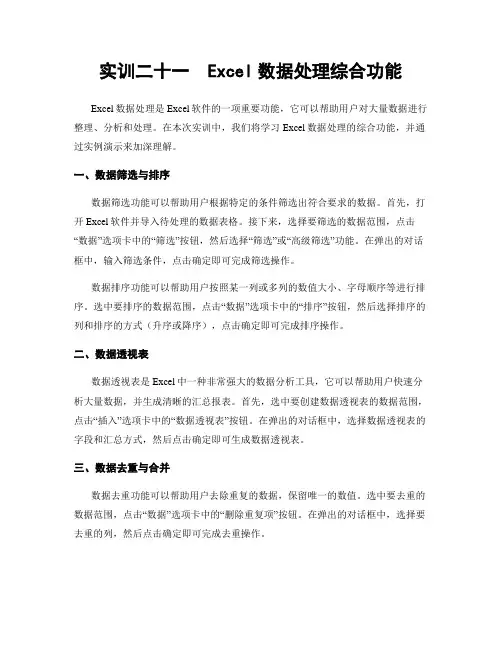
实训二十一 Excel数据处理综合功能Excel数据处理是Excel软件的一项重要功能,它可以帮助用户对大量数据进行整理、分析和处理。
在本次实训中,我们将学习Excel数据处理的综合功能,并通过实例演示来加深理解。
一、数据筛选与排序数据筛选功能可以帮助用户根据特定的条件筛选出符合要求的数据。
首先,打开Excel软件并导入待处理的数据表格。
接下来,选择要筛选的数据范围,点击“数据”选项卡中的“筛选”按钮,然后选择“筛选”或“高级筛选”功能。
在弹出的对话框中,输入筛选条件,点击确定即可完成筛选操作。
数据排序功能可以帮助用户按照某一列或多列的数值大小、字母顺序等进行排序。
选中要排序的数据范围,点击“数据”选项卡中的“排序”按钮,然后选择排序的列和排序的方式(升序或降序),点击确定即可完成排序操作。
二、数据透视表数据透视表是Excel中一种非常强大的数据分析工具,它可以帮助用户快速分析大量数据,并生成清晰的汇总报表。
首先,选中要创建数据透视表的数据范围,点击“插入”选项卡中的“数据透视表”按钮。
在弹出的对话框中,选择数据透视表的字段和汇总方式,然后点击确定即可生成数据透视表。
三、数据去重与合并数据去重功能可以帮助用户去除重复的数据,保留唯一的数值。
选中要去重的数据范围,点击“数据”选项卡中的“删除重复项”按钮。
在弹出的对话框中,选择要去重的列,然后点击确定即可完成去重操作。
数据合并功能可以帮助用户将多个单元格中的数据合并为一个单元格。
选中要合并的单元格范围,点击“开始”选项卡中的“合并和居中”按钮,选择合并方式(水平合并或垂直合并),然后点击确定即可完成合并操作。
四、数据填充与格式化数据填充功能可以帮助用户快速填充一系列有规律的数据。
选中要填充的数据范围,点击右下角的小黑点拖动填充手柄即可完成填充操作。
用户还可以使用自定义列表等方式进行数据填充。
数据格式化功能可以帮助用户对数据进行格式调整,使其更加美观和易读。
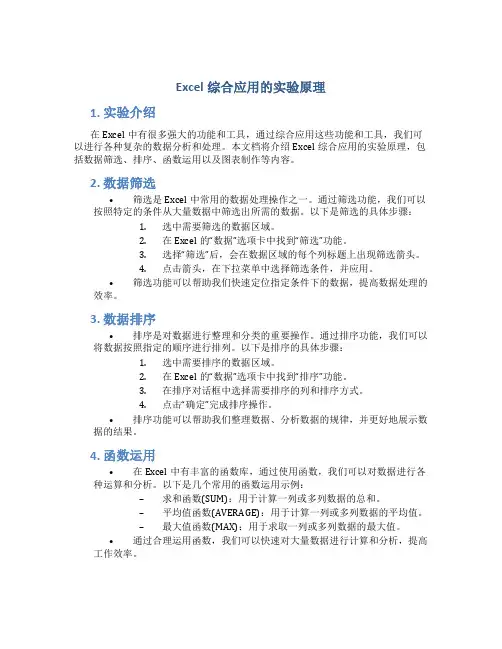
Excel综合应用的实验原理1. 实验介绍在Excel中有很多强大的功能和工具,通过综合应用这些功能和工具,我们可以进行各种复杂的数据分析和处理。
本文档将介绍Excel综合应用的实验原理,包括数据筛选、排序、函数运用以及图表制作等内容。
2. 数据筛选•筛选是Excel中常用的数据处理操作之一。
通过筛选功能,我们可以按照特定的条件从大量数据中筛选出所需的数据。
以下是筛选的具体步骤:1.选中需要筛选的数据区域。
2.在Excel的“数据”选项卡中找到“筛选”功能。
3.选择“筛选”后,会在数据区域的每个列标题上出现筛选箭头。
4.点击箭头,在下拉菜单中选择筛选条件,并应用。
•筛选功能可以帮助我们快速定位指定条件下的数据,提高数据处理的效率。
3. 数据排序•排序是对数据进行整理和分类的重要操作。
通过排序功能,我们可以将数据按照指定的顺序进行排列。
以下是排序的具体步骤:1.选中需要排序的数据区域。
2.在Excel的“数据”选项卡中找到“排序”功能。
3.在排序对话框中选择需要排序的列和排序方式。
4.点击“确定”完成排序操作。
•排序功能可以帮助我们整理数据、分析数据的规律,并更好地展示数据的结果。
4. 函数运用•在Excel中有丰富的函数库,通过使用函数,我们可以对数据进行各种运算和分析。
以下是几个常用的函数运用示例:–求和函数(SUM):用于计算一列或多列数据的总和。
–平均值函数(AVERAGE):用于计算一列或多列数据的平均值。
–最大值函数(MAX):用于求取一列或多列数据的最大值。
•通过合理运用函数,我们可以快速对大量数据进行计算和分析,提高工作效率。
5. 图表制作•在Excel中,图表是一种直观展示数据的方式。
通过图表,我们可以更好地理解数据之间的关系和趋势。
以下是制作图表的具体步骤:1.选中需要制作图表的数据区域。
2.在Excel的“插入”选项卡中找到“图表”功能。
3.选择需要制作的图表类型,如柱形图、折线图等。
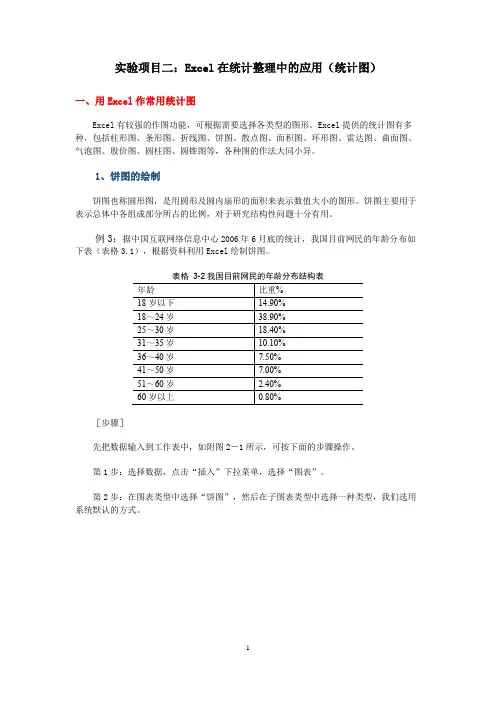
实验项目二:Excel在统计整理中的应用(统计图)一、用Excel作常用统计图Excel有较强的作图功能,可根据需要选择各类型的图形。
Excel提供的统计图有多种,包括柱形图、条形图、折线图、饼图、散点图、面积图、环形图、雷达图、曲面图、气泡图、股价图、圆柱图、圆锥图等,各种图的作法大同小异。
1、饼图的绘制饼图也称圆形图,是用圆形及圆内扇形的面积来表示数值大小的图形。
饼图主要用于表示总体中各组成部分所占的比例,对于研究结构性问题十分有用。
例3:据中国互联网络信息中心2006年6月底的统计,我国目前网民的年龄分布如下表(表格3.1),根据资料利用Excel绘制饼图。
表格3-2我国目前网民的年龄分布结构表[步骤]先把数据输入到工作表中,如附图2-1所示,可按下面的步骤操作。
第1步:选择数据,点击“插入”下拉菜单,选择“图表”。
第2步:在图表类型中选择“饼图”,然后在子图表类型中选择一种类型,我们选用系统默认的方式。
图3-7图3-7第3步:点击“设计”和“布局”或点击图表,然后用鼠标双击需要修改的部分,可对图标进行修改。
即可得如图3-8所示的饼图。
图3-82、作散点图、时间序列图等例4:我国1985——2005年农村居民人均纯收入和人均消费资料表3-3,试作散点图、时间序列图。
作散点图具体步骤:第1步:按图3-6输入原始数据。
选择需要作图的数据,本例为B3:C23,点击“插入”下拉菜单,选择“图表”。
图3-9图3-10第2步:在图表类型中选择“散点图”,然后在子图表类型中选择一种类型,我们选用系统默认的方式。
第3步:点击“设计”和“布局”或点击图表,然后用鼠标双击需要修改的部分,可对其进行修改。
即可得如图3-9所示的散点图。
图3-11作时间序列图步骤如下:第1步:按图3-6输入原始数据。
选择需要作图的数据,本例为本例为A3:B23,点击“插入”下拉菜单,选择“图表”。
第2步:在图表类型中选择“散点图”里,“带平滑线的散点图”然后在子图表类型中选择一种类型,我们选用系统默认的方式。
实验十一Excel中的数据管理和图表【实验目的】1.掌握Excel 2007中对数据排序的方法2.掌握Excel 2007中对数据进行自动筛选和高级筛选3.掌握Excel 2007中对数据进行分类汇总的方法4.掌握Excel 2007中如何创建数据透视表和数据透视图5.熟练掌握Excel 2007中对图表的创建、编辑和格式化操作【实验环境】1.一台计算机2.Windows操作系统环境3.Microsoft Office 2007软件【实验相关知识】1.工作表中数据的排序方法:(1)按单条件排序时,选中要排序的数列,单击“升序”或“降序”按钮进行排序。
(2)按多个条件排序时,选中要排序的数列,单击“排序”按钮打开“排序”对话框,添加排序条件进行排序。
2.工作表中数据的筛选方法:(1)简单筛选时,单击“筛选”按钮进行筛选。
(2)高级筛选时,首先建立条件区域,然后单击“高级”按钮打开对话框,选择筛选区域和条件,单击“确定”进行筛选。
3.工作表中分类汇总的方法:首先对要分类汇总的数据列进行排序,选中工作表中的数据区域(除标题外所有的字段和记录),单击“分类汇总”按钮对需要分类的字段进行分类汇总。
4.工作表中创建数据透视表和数据透视图,并设置其格式【实验内容与步骤】1.新建一个工作簿,保存名称为“职员基本信息表”,如图实验11.1所示。
对工作表中的数据按“工作量”进行从小到大排序,效果如图实验11.2所示。
对工作表中数据按照“工作量”和“基本工资”两个条件都以递减规则进行复合排序,效果如图实验11.2所示。
图实验11.1 职员基本信息表图实验11.2 单个条件排序图实验11.3 多个条件排序2.打开工作簿“职员基本信息表”,将基本工资为1200的员工筛选出来,效果如图实验11.4所示。
对工作表中数据进行高级筛选,显示基本工资成绩为1200且工作地点为上海的员工,如图实验11.5所示。
图实验11.4 简单筛选图实验11.5 高级筛选3.打开工作簿“职员基本信息表”,按“工作地点”汇总“工作量”之和,效果如图实验11.6所示。
Excel综合应用实验一、实验目的和要求通过本次实验,考察综合应用excel进行综合试验的能力。
通过试验,充分认识excel表格的实用性,掌握excel表格的各种用法,如排序、筛选、分类汇总、以及各函数和公式的运用、学会图标操作、学会制作美观的表格,同时学会比较word和excel之间的区别。
二、实验步骤(请把每个步骤的公式写在实验步骤中)任务:建立一个名为“excel综合。
xls”的文件,按以下要求进行操作:①将sheet1工作表重命名为“XXX综合练习”其中XXX为自己的姓名。
结果:②从B2单元格开始输入表格数据,要求表格线为实细线,外框线为粗实线,栏目行为粗实线。
垂直和水平方向均居中对齐,取最合适列宽。
结果:③在“名次”一列的前面插入一列,名称为“总分”,利用函数计算出全部运动员各项目总分。
结果:、④添加标题行:“运动员成绩表”,格式为楷体,20号子,红色粗体、⑤排序,根据总分进行排序。
结果:⑥根据“总分”的分数高低,用填充方式在名次列中填入“1、2、3、4…”⑦用高级筛选的方法抽取优秀运动员记录:以B20:F23为筛选区域,筛选条件为:“各项成绩均在85分及以上(包括85分),或者总分在370分以上(包括370)并且篮球和足球中至少有一项超过90分(包括90分)的运动员”。
讲筛选出的记录存储到以B25为左上角的区域中。
⑧在表格末尾添加一列名为“综合成绩”根据一下判断条件填入各运动员的等级“大于或等于350分为优,大于或等于300分为良,大于或等于280分为及格,小于280分为不及格”⑨在如图所示的位置用数据表单统计函数统计出各“等级人数”然后算出“各等级人数”占总人数的百分比值。
⑩根据各档次综合成绩的人数,制作饼图(立体不分离式)。
标题为各档次运动员综合成绩统计图表,深蓝色加粗字体,浅黄色底色。
改图加图例,并显示各档次运动员百分比值,饼图中的图例,图表标题,百分数的文字,都设定为14号字。
实验二Excel图表应用一.实验目的:1.掌握Excel的图表创建和应用;2.学会运用Excel数据透视表来进行统计分析。
二.实验要求:1.掌握Excel的基本图表创建操作方法。
2.通过练习,能够独立运用Excel图表进行数据整理和数据分析。
三.实验内容:1.了解Excel的图表功能:创建图表、增强图表;2.学习、练习Excel的图表功能;3.了解Excel利用图表进行数据汇总功能:数据透视表;4.学习、练习Excel的数据透视表。
四.实验步骤:1.创建图表:我们用一个例子来说明,如图一所示:图一(1)选定想要绘图的数据区域,按住ctrl,利用鼠标拖拉需要选的部分。
如选定B1:B11和E1:H11;(2)单击“常用”工具栏上的“图表向导”按钮;(3)在左边的“图表类型”框中,选择一种图表类型,如选“柱形图”;(4)在右边的“子图表类型”框中,选择一种子图表类型,如选第二行第二个;(5)如果要在图表生成前预览图表,在“按下不放可察看示例”按钮上按住鼠标左键;(6)单击“下一步”;(7)单击“下一步”;(8)在“图表标题”文本框中,为图(9)表输入标题,如输入“学生成绩统计图”,然后单击“下一步”;(10)在“图表位置”对话框中,(11)我们选择“作为其中的对象插入”选项,把图表放在现有的工作表中;(12)单击“完成”按钮,如图二。
图二2.增强图表:①双击要更改其格式的图表元素,如标题;②单击“字体“选项卡;③打开“颜色“下拉列表;④选择需要的颜色,如红色;⑤单击“确定“按钮,如图三。
图三(2)更改图表选项①选定要更改的图表;②打开“图表”菜单,选择“图表选项”命令;③单击“网格线”选项卡;④在“分类(X)轴”部分,单击“主要网格线”复选项;⑤单击“确定”按钮,如图四。
3.使用数据透视表:(1)单击A1单元格,打开“数据”菜单;图五(2)选择“数据透视表和图表报告”命令;(3)单击“下一步”选项;(4)单击“下一步”选项;(5)单击“版式”按钮;(6)将需要的字段分别拖到“行”、“列”以及“数据”区域,如行字段为姓名,列字段为寝室,数据字段为数学,然后单击“确定”按钮;(7)单击“完成”按钮,如上页图图五。
Excel实验二工作表的编辑和格式化一、实验目的1.掌握工作表的插入、删除、复制、移动和重命名。
2.掌握工作表数据的自定义格式化和自动格式化。
二、实验内容1.打开文件E1.XLS,在D盘上的当前文件夹中另存为E2.XLS。
2.将工作表Sheet1改名为“成绩表”,再将其复制到Sheet2工作表前面,然后将此工作表移动为最后一张工作表。
3.在Sheet3工作表的前面插入新工作表Sheet4,将Sheet1工作表中的第二个表格移动到Sheet4工作表的A5单元格。
4.对工作表“成绩表”进行下面的格式化:1)表格标题与表格之间空一行,文字为蓝色、华文行楷、22磅,合并及居中对齐。
2)表格下面一行插入“制表日期:”……,右对齐、隶书、加粗、斜体、12磅。
3)将表格各栏标题设置为行高25磅,文字为粗体、水平与垂直居中,25%底纹。
表中的其他内容居中,平均分保留一位小数、右对齐。
4)表格的外框线为双线边框,内框线为单线边框。
并设置单元格的不同填充色。
5)使“优秀率”与上面的数据空一行,将“优秀率”设置为黑体、22磅、方向为竖排,合并单元格、垂直居中,加双线边框。
“优秀率”后面的数值以百分比表示,并垂直居中。
6)对每门课的最高分使用条件格式。
提示::选择“格式/条件格式”,在对话框中输入指定的单元格编号,例如: 数学,输入”=B$12”表示存放最高分的单元格。
单击“格式”按钮,设置文字粗体、蓝色及背景的设置12.5%底纹。
6.对复制到工作表Sheet4中的第二个表格使用“自动套用格式”中的“三维效果2”格式,并将填充色改为淡紫色,文字改为深蓝色。
7.对成绩表按“总分”进行排序(按升序排列)。
8.进行打印预览,并保存文件。
将文件E2.XLS另存为软盘上的同名文件。
三、样张(见下页)。
科研实验计划实验步骤与结果 Excel 模板科研实验是一种重要的方法,用于证实或验证科学假设,以及推动科学知识的发展。
为了更好地展示科研实验的步骤和结果,使用Excel模板可以提高数据整理和分析的效率。
本文将介绍科研实验计划的步骤以及如何利用Excel模板记录和展示实验结果。
实验计划步骤:1. 确定实验目的和研究问题:在进行科研实验之前,首先需要明确实验的目的是什么,以及需要解决的研究问题是什么。
这一步是实验计划的基础。
2. 设计实验方案:根据实验目的和研究问题,设计合适的实验方案。
包括确定实验变量、控制变量、实验样本数量等。
3. 准备实验材料和设备:根据实验方案,准备所需的实验材料和设备。
确保实验材料和设备的质量和数量能够满足实验需求。
4. 进行实验:按照实验方案,进行实验操作。
在操作过程中,需要严格按照实验步骤进行,并记录实验数据和观察结果。
5. 分析实验结果:对实验数据进行整理和分析。
可以利用Excel的数据处理功能,计算平均值、标准差等统计指标,进一步对实验结果进行解释。
6. 得出结论:根据对实验结果的分析,得出科学结论。
结论应该与实验目的和研究问题相一致,并能够支持或推翻研究假设。
实验结果Excel模板的使用:Excel模板可以帮助科研人员更好地记录和展示实验结果。
以下是一个简单的实验结果Excel模板示例:实验编号 | 实验条件 | 结果1 | 结果2 | 结果3 | 平均值 | 标准差----------------------------------------------------------------------------1 | 条件1 | 10 | 12 | 11 | 11 | 12 | 条件2 | 8 | 7 | 9 | 8 | 13 | 条件3 | 15 | 14 | 15 | 14.67 | 0.47在这个模板中,每行代表一个实验,每列代表实验结果的一个指标(例如结果1、结果2等)。
五、课堂内容 页脚内容 Excel统计实验11:综合实验二 1、宏发电脑公司在全国各地有36家销售分公司,为了分析各公司的销售情况,宏发公司调查了这36家公司上个月的销售额,所得数据如表所示。 表 分公司销售额数据表 (单位:万元) 60 60 62 65 65 66 67 70 71 72 73 74 75 76 76 76 76 77 78 78 79 79 80 82 83 84 84 86 87 88 89 89 90 91 92 92 根据上面的资料进行适当分组,并编制频数分布表。
解:“销售额”是连续变量,应编制组距式频数分布表。具体过程如下: 第一步:计算全距:926032R
第二步:按经验公式确定组数:13.3lg367K 第三步:确定组距:32/75d 第四步:确定组限:以60为最小组的下限,其他组限利用组距依次确定。 第五步:编制频数分布表。如表3-8所示。 表3-8 分公司销售额频数分布表 按销售额分组(万元) 公司数(个) 频率(%) 60 ~ 65 3 8.33 65 ~ 70 4 11.11 70 ~ 75 5 13.89 75 ~ 80 10 27.78 80 ~ 85 5 13.89 85 ~ 90 5 13.89 90 ~ 95 4 11.11 合 计 36 100.00 五、课堂内容
页脚内容 2、某年级的一次信息技术测验成绩近似服从正态分布N(70,102),如果此年级共有1 000名学生,求:(1)成绩低于60分的约有多少人?(2)成绩在80~90内的约有多少人? 解:(1)设学生的得分情况为随机变量X,X~N(70,102),则μ=70,σ=10.分析在60~80之间的学生的比为P(70-10<X≤70+10)=0.682 6 所以成绩低于60分的学生的比为12(1-0.682 6)=0.158 7,即成绩低于60分的学生约有1 000×0.158 7≈159(人). (2)成绩在80~90内的学生的比为12[P(70-2×10<x≤70+2×10)-0.682 6]=12(0.954 4-0.682 6)=0.135 9. 即成绩在80~90间的学生约有1 000×0.135 9≈136(人).
3、设在一次数学考试中,某班学生的分数服从X~N(110,202),且知满分150分,这个班的学生共54人.求这个班在这次数学考试中及格(不小于90分)的人数和130分以上的人数. 解:因为X~N(110,202),所以μ=110,σ=20,P(110-20130的概率为12(1-0.682 6)=0.158 7.所以X≥90的概率为0.682 6+0.158 7=0.841 3,所以及格的人数为54×0.841 3≈45(人),130分以上的人数为54×0.158 7≈9(人).
4、已知某公司职工的月工资收入为1965元的人数最多,其中,位于全公司职工月工资收入中间位置的职工的月工资收入为1932元,试根据资料计算出全公司职工的月平均工资。并指出该公司职工月工资收入是何种分布形式? 解:月平均工资为: 33193219651915.5022eoMMx
(元)
因为eoxMM,所以该公司职工月工资收入呈左偏分布。
5、某企业产品的有关资料如下: 产品 单位成本(元/件)x 98年产量(件)f 99年成本总额(元)m 98年成本总额xf 99年产量mx
甲 25 1500 24500 乙 28 1020 28560 丙 32 980 48000 五、课堂内容 页脚内容 试计算该企业98年、99年的平均单位成本。 解:98年平均单位成本: 251500281020329809742027.83150010209803500xfxf
(元/件)
99年平均单位成本: 24500285604800010106028.872450028560480003500252832mxmx
(元/件)
6、2000年某月甲、乙两市场某商品价格、销售量、销售额资料如下: 商品品种 价格(元/件)x 甲市场销售额(元)m 乙市场销售量(件)f 甲销售量mx 乙销售额xf 甲 105 73500 1200 乙 120 108000 800 丙 137 150700 700 合计 - 332200 2700 分别计算该商品在两个市场的平均价格。
解:甲市场平均价格:73500108000150700332200123.04735001080001507002700105120137mxmx(元/件)
乙市场平均价格:1051200120800137700317900117.7412008007002700xfxf(元/件)
7、甲、乙两班同时参加《统计学原理》课程的测试,甲班平均成绩为81分,标准差为9.5分;乙班成绩分组资料如下:
组中值 按成绩分组x 学生人数f xf
2xxf
55 60以下 4 220 1600 65 60-70 10 650 1000 75 70-80 25 1875 0 85 80-90 14 1190 1400 五、课堂内容 页脚内容 95 90-100 2 190 800 25 4125 4800
试计算乙班的平均成绩,并比较甲、乙两个班哪个平均成绩更具代表性。
解:41257555xfxf乙(分) 24800
9.3455xxff
乙
(分)
9.3412.45%75Vx
乙
9.511.73%81Vx
甲
∴VV乙甲 甲班的平均成绩更具代表性
8、随机抽取400只袖珍半导体收音机,测得平均使用寿命5000小时。若已知该种收音机使用寿命的标准差为595小时,求概率保证程度为99.73%的总体平均使用寿命的置信区间。Za/2=3
解:已知/2400,5000,595,199.73%,3nxZ,总体平均使用寿命的置信区间为:
/259550003400500089.25(4910.75,5089.25)xZn
该批半导体收音机平均使用寿命的置信区间是4910.75小时~5089.25小时。
9、一个电视节目主持人想了解观众对某个电视专题的喜欢程度,他选取了500个观众作样本,结果发现喜欢该节目的有175人。试以95%的概率估计观众喜欢这一专题节目的区间范五、课堂内容 页脚内容 围。若该节目主持人希望估计的极限误差不超过5.5%,问有多大把握程度? 解:已知/2175500,0.35,195%,1.96,500npZ因此,在概率保证程度为95%时,观众喜欢这一专题节目的置信区间为:
/2(1)0.35(10.35)0.351.965000.350.042(30.8%,39.2%)pppZn
若极限误差不超过5.5%,则
/25.5%5.5%2.582.13%(1)0.35(10.35)500dZppn
于是,把握程度为99%。
10、设从总体),(~2NX中采集了36n个样本观测值,且8.33,61.582sx。试求均值与方差2的置信水平为90%的置信区间。 解:均值的置信水平为90%的置信区间为: 2149.09,68.13SXtnn 方差2的置信水平为90%的置信区间为:
22
2212211,23.76,52.611nSnSnn
11、某质量管理部门从某厂抽出若干金属线组成的样本做断裂强度试验。已知这类金属线的断裂强度服从正态分布,标准差为10千克。按照标准,要求该金属线的平均断裂强度高于500千克。由5根金属线所组成的样本,其断裂强度的平均值为504千克。以0.01的显著性水平判断该厂产品是否符合标准。(2.33Z) 解:由题意可知,这是关于总体均值的假设检验问题,其检验过程如下: (1)建立假设:01:500,:500HH (2)选择并计算统计量:因为总体方差已知,所以用Z统计量进行检验。 5045000.89/10/5xZn
(3)确定临界值:因为显著性水平0.01,所以左单侧临界值2.33Z。